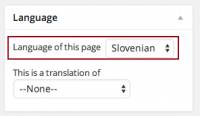-
- ORS vtičniki
- Ostali vtičniki
-
User Tools
Sidebar
ibew:public:faq:ibe_thematic_iframe
Dodajanje tematskega IBE-ja kot iFrame
V kolikor že imate lastno spletno stran in bi vseeno želeli dodati tematski IBE, je to možno preko <iframe> elementa.
Koraki dodajanja
1.) Najprej nastavimo tematski IBE.
Primer:
Tematski IBE
2.) Preko vtičnika “Widget on pages” dodamo novo polje za trenutno nastavljen tematski IBE.
Primer:
3.) Sedaj bomo tematski IBE, ki smo ga ustvarili v prvem koraku dodali v “Widget”, ki smo ga ustvarili v drugem koramu.
Primer:
4.) Ustvarimo članek v katerega bomo vstavili “Widget” s tematski IBE-jom.
Primer:
5.) Na isti strani kliknemo na “View page”, ter z brskalnika kopiramo povezavo v iFrame.


ibew/public/faq/ibe_thematic_iframe.txt · Last modified: 2015/01/24 17:30 by admin
Except where otherwise noted, content on this wiki is licensed under the following license: CC Attribution-Share Alike 3.0 Unported